
电脑开机黑屏提示operating system not found的原因及解决方法
现在我们上网大多会使用电脑,但久而久之,电脑可能会出现各种问题。最近,一些用户遇到了Win7系统电脑开机黑屏提示“operating system not found”的问题。那么,这是什么原因导致的呢?我们又该如何解决这个问题呢?下面,我将为大家提供详细的解决方法。
一、原因分析
Win7系统电脑开机黑屏提示“operating system not found”,主要是由于电脑无法找到或无法加载有效的操作系统。这可能是由于以下几种原因造成的:
- 硬盘故障:硬盘可能出现物理损坏或文件系统损坏,导致操作系统无法正常加载。
- 系统文件损坏:由于病毒攻击、非法关机等原因,可能会导致系统文件损坏,造成操作系统无法正常启动。
- 引导程序错误:由于病毒攻击、非法关机等原因,可能会导致引导程序错误,使得操作系统无法正常启动。
二、解决方法
针对以上几种可能的原因,我们可以采取以下几种方法来尝试解决“operating system not found”的问题:
方法一:检查硬盘状态
- 进入BIOS设置界面:开机不停按F2进入BIOS界面,然后按右方向键将光标移动到“Boot”选项卡。
- 检查启动设备:在该选项卡下,检查是否有硬盘设备(例如UEFI、Legacy BIOS等),如果没有,则可能是硬盘故障。此时需要检查硬盘连接是否正常,或者尝试更换硬盘。
方法二:修复操作系统
- 进入恢复环境:如果硬盘没有问题,可以尝试进入恢复环境来修复操作系统。重启电脑,在出现Win7系统启动界面时,按F8键进入“高级启动选项”界面。
- 修复系统:在“高级启动选项”界面中,选择“修复计算机”选项,然后按“回车”键确认。之后会弹出“系统恢复选项”,选择“命令提示符”选项,然后按“回车”键确认。
- 修复引导程序:在命令提示符窗口中,输入“bootrec /fixmbr”命令,然后按“回车”键执行。该命令会尝试修复引导程序错误。
- 重新启动电脑:完成修复后,输入“exit”命令退出命令提示符窗口,然后重新启动电脑。
方法三:使用启动盘启动电脑
- 制作启动盘:准备一张可用的U盘,将其插入电脑。打开U盘启动盘制作工具(如Rufus、UltraISO等),选择U盘设备并点击“开始制作”。制作完成后,将U盘拔出并重新插入电脑。
- 设置启动顺序:重启电脑,在出现Win7系统启动界面时,按F2键进入BIOS设置界面。将光标移动到“Boot”选项卡,在该选项卡下将U盘设置为第一启动设备。
- 加载操作系统:重启电脑时不停按F12键,选择从U盘启动电脑。进入启动盘界面后,选择“WindowsPE/RamOS(新机型)”选项并回车确认。之后在PE环境下打开电脑中的Windows系统文件,检查是否有损坏或丢失的文件。如果有需要修复的文件,可以使用Windows系统内置的修复工具进行修复。
- 重新启动电脑:修复完成后,重新启动电脑并正常进入操作系统即可解决问题。
以上就是关于Win7系统电脑开机黑屏提示“operating system not found”的解决方法。希望这些方法能够帮助大家解决这个问题。如果问题仍然存在或者出现其他问题,建议及时咨询专业技术人员或者送修电脑维修店进行处理。
未经允许不得转载:免责声明:本文由用户上传,如有侵权请联系删除!
 随码网
随码网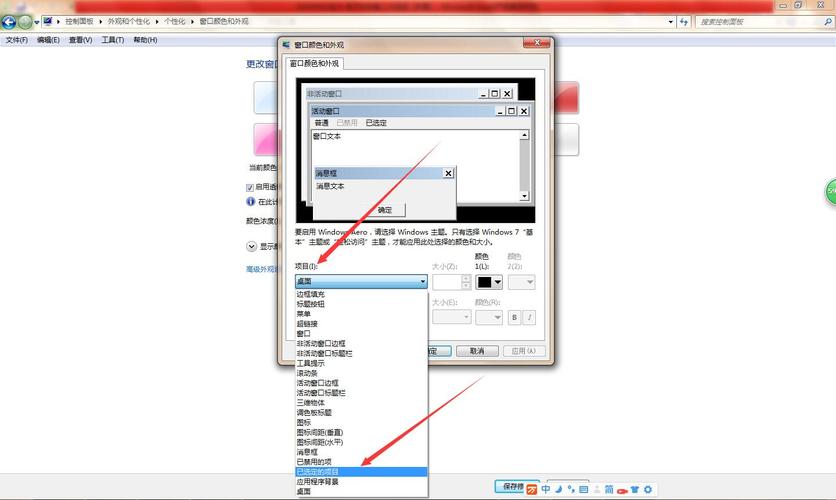



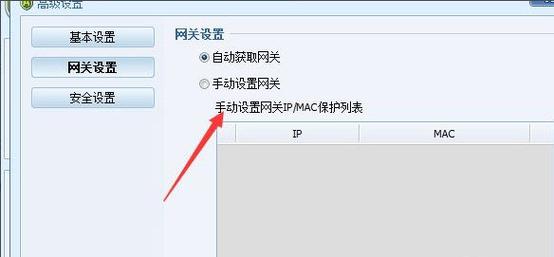

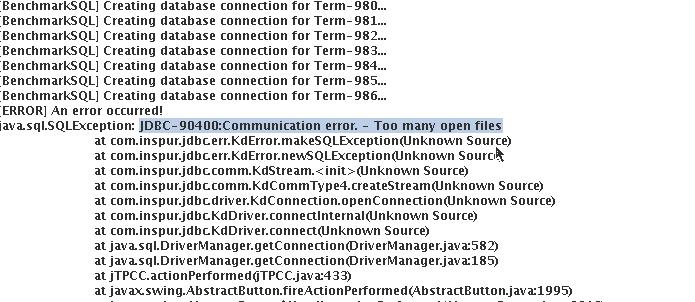




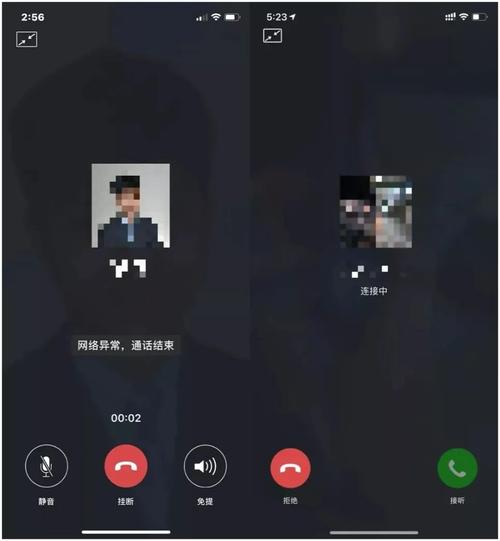

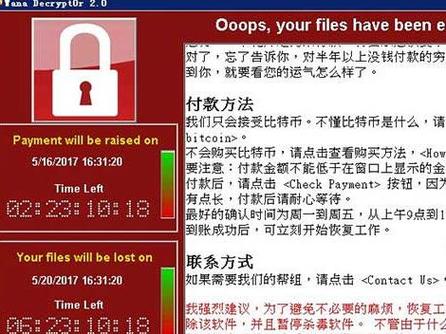

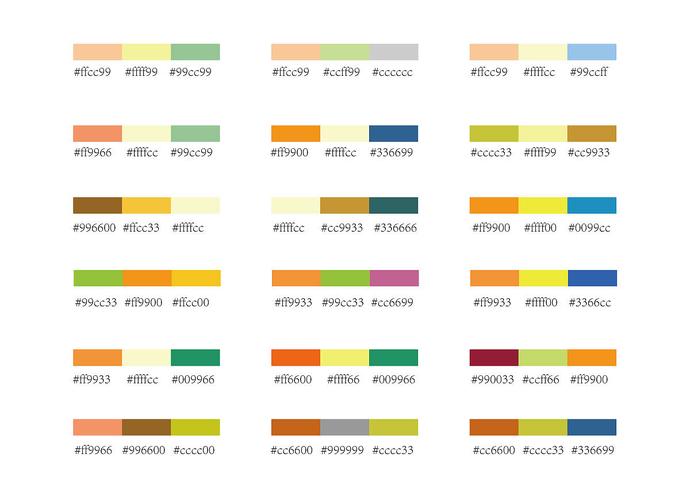







最新评论
这个文章解决了我多年在编程语言的看法,很中肯
这里可以学到前端,后端,大数据,AI技术,赞
这个站真不错,包括前端,后端,java,python,php的等各种编程语言,还有大数据和人工智能教程
vue,angular,C++和其他语言都有相关的教程
这个站我能学到python和人工智能相关的经验